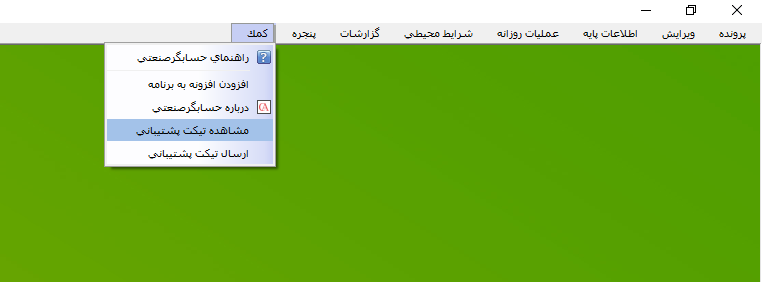ارسال تیکت پشتیبانی
با استفاده از امکان ارسال تیکت میتوانید در هر لحظه درخواستها و مشکلات مربوط به برنامه را به همراه پیوست مرتبط با آنها (فایل پشتیبانی، عکس و...) در برنامه ثبت و ارسال نمایید تا واحد پشتیبانی شرکت شایگان سیستم در کوتاه ترین زمان ممکن آنها را بررسی و با شما تماس بگیرند.
جهت آشنایی با این امکان میتوانید ویدیوی آموزشی قرار داده شده یا مقاله زیر را مشاهده فرمایید.
برای ارسال تیکت پشتیبانی از منو کمک > ارسال تیکت پشتیبانی را انتخاب کنید. 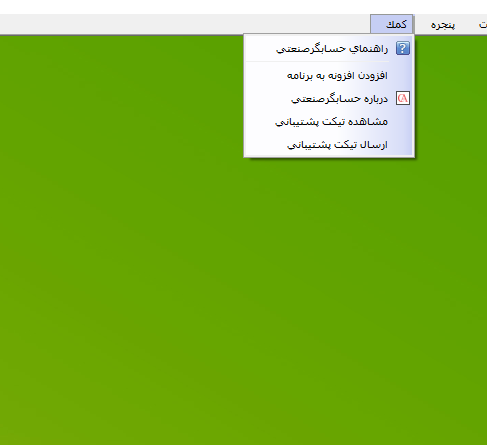 در فرم تایید صلاحیت نام کاربری و رمز عبور مدیر سیستم را وارد سپس بر روی دکمه تایید کلیک کنید.
در فرم تایید صلاحیت نام کاربری و رمز عبور مدیر سیستم را وارد سپس بر روی دکمه تایید کلیک کنید. 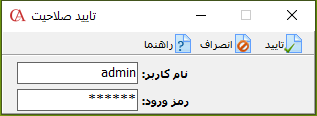 نکته: نام کاربری پیش فرض برنامه admin و رمز ورود آن 777777 است. در صورتی که برای اولین بار از امکان ارسال تیکت پشتیبانی استفاده مینمایید، پنجره اعتبارسنجی باز میشود که در این مرحله سریال قفل سخت افزاری خود را وارد سپس بر روی دکمه تایید کلیک کنید.
نکته: نام کاربری پیش فرض برنامه admin و رمز ورود آن 777777 است. در صورتی که برای اولین بار از امکان ارسال تیکت پشتیبانی استفاده مینمایید، پنجره اعتبارسنجی باز میشود که در این مرحله سریال قفل سخت افزاری خود را وارد سپس بر روی دکمه تایید کلیک کنید. 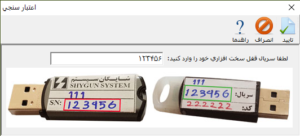 در مرحله بعد برنامه شروع به اعتبار سنجی میکند. برای تایید اعتبار سنجی باید در وبسایت شرکت شایگان سیستم ثبت نام کرده باشید و وارد محیط کاربری خود شوید.
در مرحله بعد برنامه شروع به اعتبار سنجی میکند. برای تایید اعتبار سنجی باید در وبسایت شرکت شایگان سیستم ثبت نام کرده باشید و وارد محیط کاربری خود شوید.  چنانچه وارد حساب کاربری خود نشده باشید به صورت اتوماتیک صفحه ورود به پورتال مشتریان شرکت شایگان سیستم در مرورگر باز میشود که باید وارد حساب کاربری خود شوید.
چنانچه وارد حساب کاربری خود نشده باشید به صورت اتوماتیک صفحه ورود به پورتال مشتریان شرکت شایگان سیستم در مرورگر باز میشود که باید وارد حساب کاربری خود شوید. 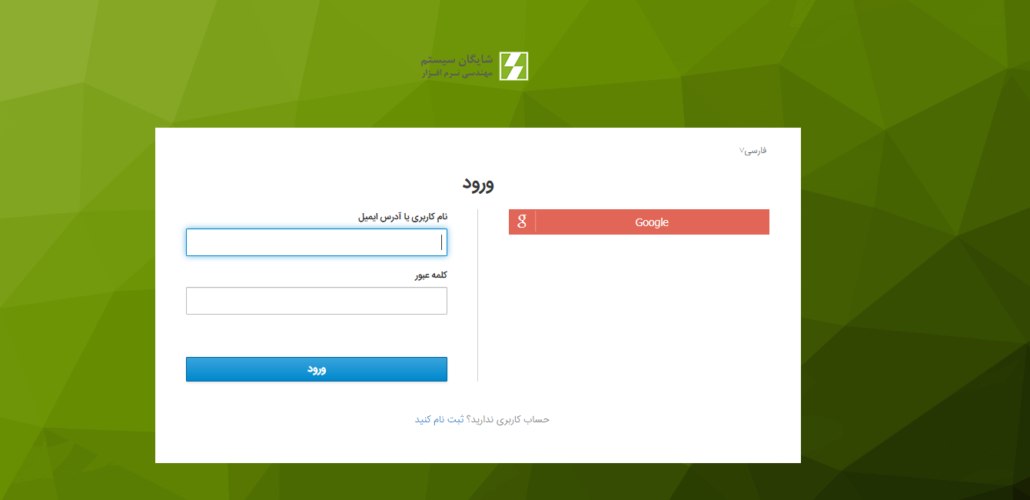 در صورتی که در این وبسایت ثبت نام نکردهاید با استفاده از روشهای ثبت نام از طریق حساب کاربری gmail و ثبت نام به صورت دستی میتوانید در وبسایت ثبت نام نمایید که در ادامه این دو روشها به تفصیل توضیح داده میشوند. 1- برای ثبت نام به صورت دستی بر روی دکمه "ثبت نام کنید" کلیک کنید.
در صورتی که در این وبسایت ثبت نام نکردهاید با استفاده از روشهای ثبت نام از طریق حساب کاربری gmail و ثبت نام به صورت دستی میتوانید در وبسایت ثبت نام نمایید که در ادامه این دو روشها به تفصیل توضیح داده میشوند. 1- برای ثبت نام به صورت دستی بر روی دکمه "ثبت نام کنید" کلیک کنید. 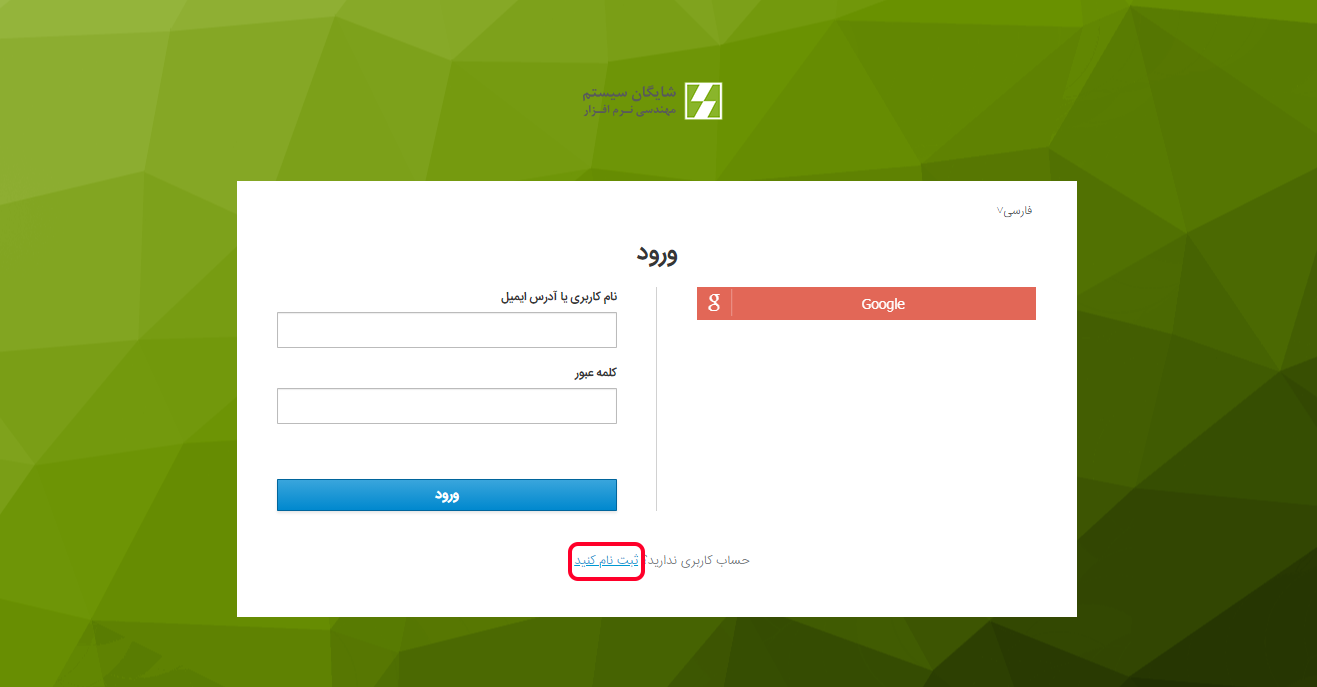 در صفحه باز شده در قسمت نام و نام خانوادگی، نام و نام خانوادگی خود را وارد کنید. در قسمت ایمیل، آدرس ایمیل خود را وارد نمایید. در قسمت نام کاربری، نام کاربری مورد نظر را وارد نمایید. در قسمت کلمه عبور، کلمه عبور برای ورود به وبسایت را نیز وارد نمایید. در قسمت تایید کلمه عبور، کلمه عبور تعریف شده را جهت تایید وارد نمایید. بعد از تعیین موارد بر روی دکمه ثبت نام کنید، کلیک کنید.
در صفحه باز شده در قسمت نام و نام خانوادگی، نام و نام خانوادگی خود را وارد کنید. در قسمت ایمیل، آدرس ایمیل خود را وارد نمایید. در قسمت نام کاربری، نام کاربری مورد نظر را وارد نمایید. در قسمت کلمه عبور، کلمه عبور برای ورود به وبسایت را نیز وارد نمایید. در قسمت تایید کلمه عبور، کلمه عبور تعریف شده را جهت تایید وارد نمایید. بعد از تعیین موارد بر روی دکمه ثبت نام کنید، کلیک کنید. 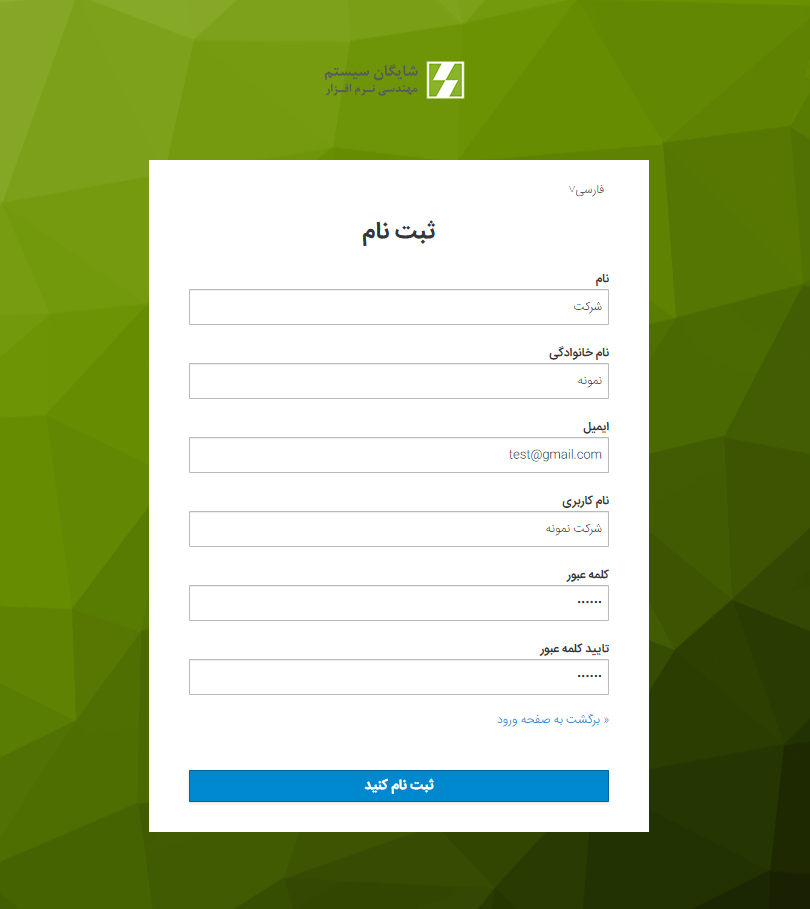 در مرحله بعد جهت تایید حساب و ارسال تیکت پشتیبانی، شماره همراه خود را وارد نمایید سپس بر روی دکمه "ثبت شماره" کلیک کنید.
در مرحله بعد جهت تایید حساب و ارسال تیکت پشتیبانی، شماره همراه خود را وارد نمایید سپس بر روی دکمه "ثبت شماره" کلیک کنید. 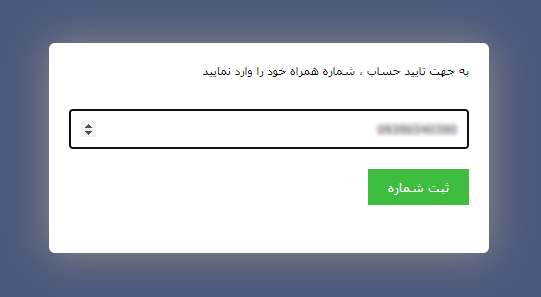 در مرحله بعد کد ارسال شده به شماره همراه خود را وارد سپس بر روی دکمه بررسی کد کلیک کنید.
در مرحله بعد کد ارسال شده به شماره همراه خود را وارد سپس بر روی دکمه بررسی کد کلیک کنید.  در صورت درست وارد کردن کد تاییدیه وارد حساب کاربری خود میشوید. 2- برای ثبت نام از طریق حساب کاربری Gmail بر روی دکمه Google کلیک کنید.
در صورت درست وارد کردن کد تاییدیه وارد حساب کاربری خود میشوید. 2- برای ثبت نام از طریق حساب کاربری Gmail بر روی دکمه Google کلیک کنید. 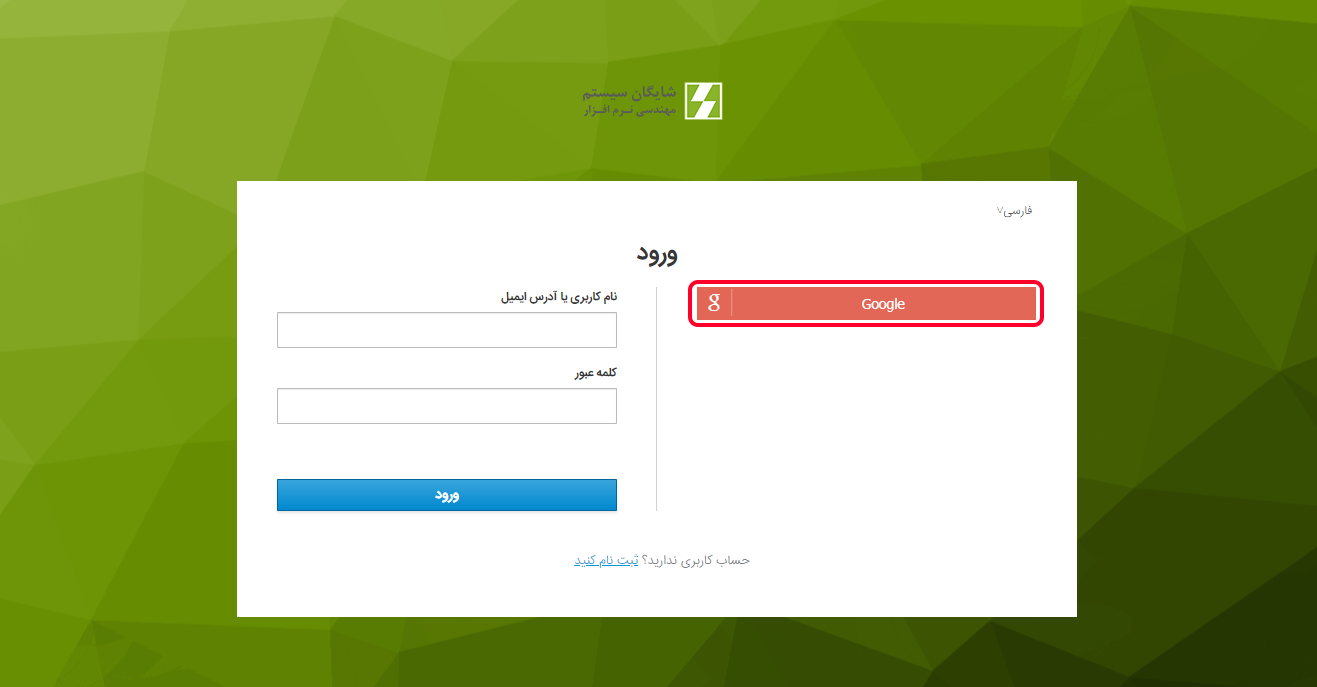 در مرحله بعد چنانچه قبلا وارد حساب کاربری Gmail شده باشید، لیست حسابهای کاربری نمایش داده میشود که میتوانید حساب مورد نظر را انتخاب کنید.
در مرحله بعد چنانچه قبلا وارد حساب کاربری Gmail شده باشید، لیست حسابهای کاربری نمایش داده میشود که میتوانید حساب مورد نظر را انتخاب کنید. 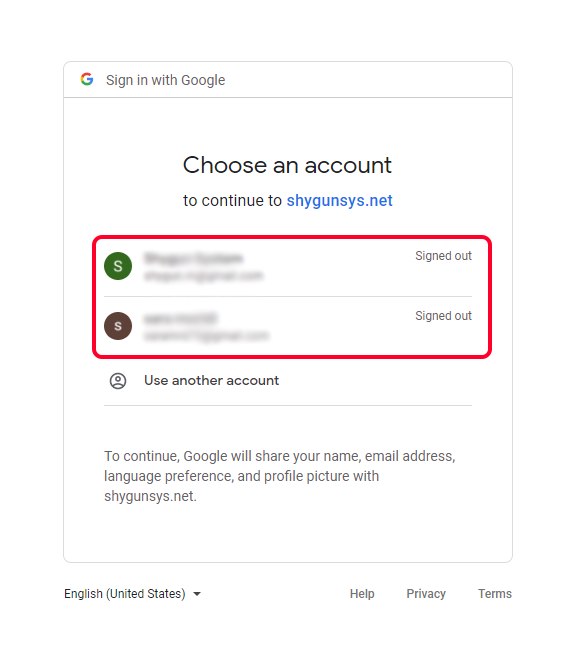 همچنین برای ورود با حساب کاربری جدید در این مرحله بر روی دکمه Use another account کلیک کنید.
همچنین برای ورود با حساب کاربری جدید در این مرحله بر روی دکمه Use another account کلیک کنید. 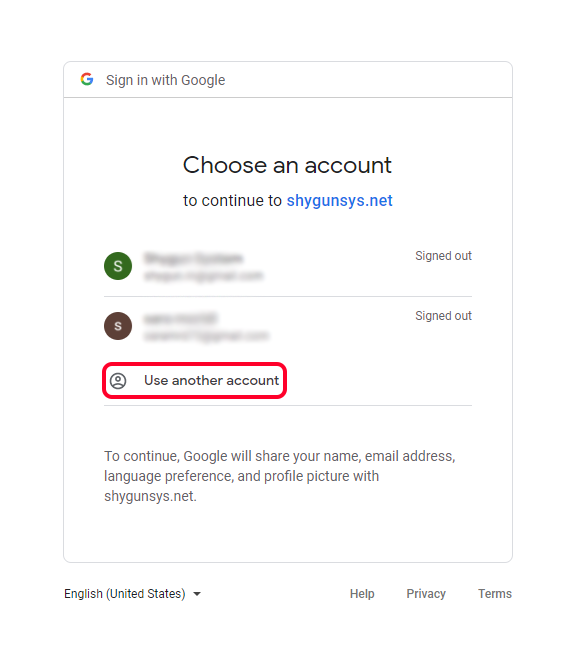 در مرحله بعد باید آدرس ایمیل خود را وارد سپس بر روی دکمه Next کلیک کنید.
در مرحله بعد باید آدرس ایمیل خود را وارد سپس بر روی دکمه Next کلیک کنید. 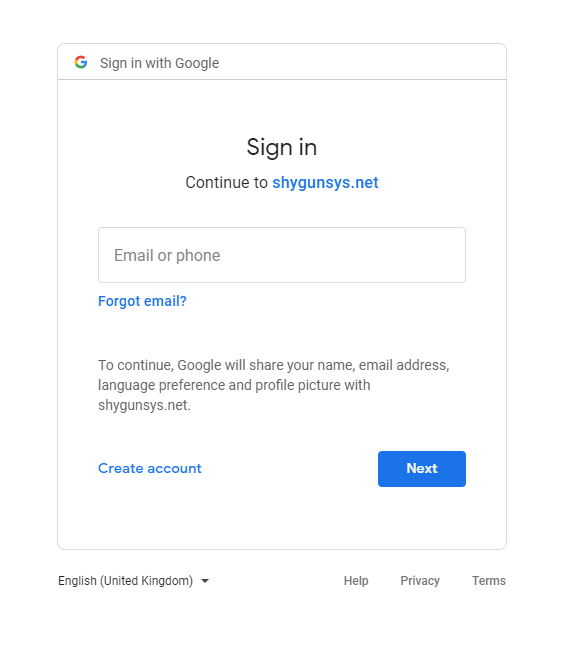 بعد از انتخاب حساب کاربری Gmail در مرحله بعد، رمز عبور حساب انتخاب شده را وارد سپس بر روی دکمه Next کلیک کنید.
بعد از انتخاب حساب کاربری Gmail در مرحله بعد، رمز عبور حساب انتخاب شده را وارد سپس بر روی دکمه Next کلیک کنید. 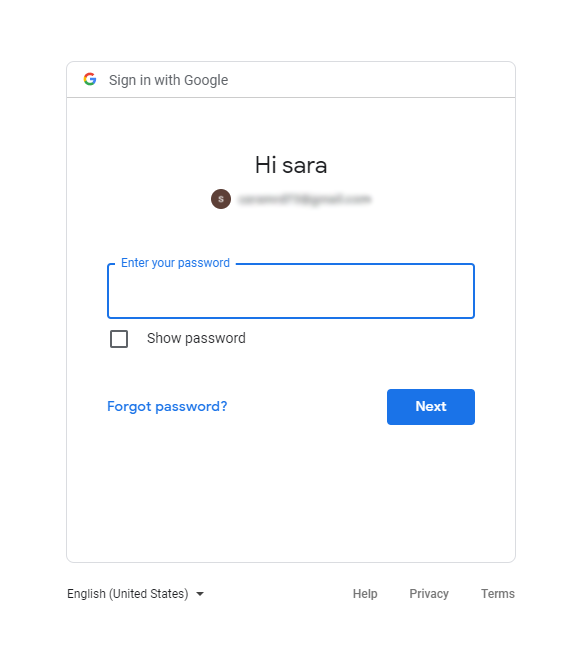 در مرحله بعد جهت تایید حساب و ارسال تیکت پشتیبانی، شماره همراه خود را وارد نمایید سپس بر روی دکمه ثبت شماره کلیک کنید.
در مرحله بعد جهت تایید حساب و ارسال تیکت پشتیبانی، شماره همراه خود را وارد نمایید سپس بر روی دکمه ثبت شماره کلیک کنید. 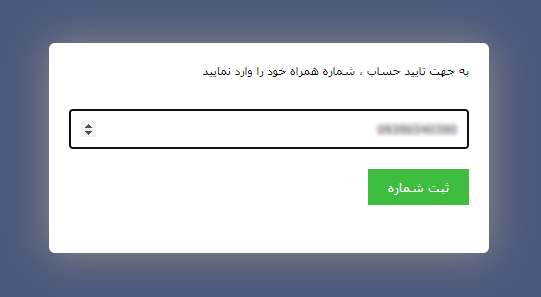 در مرحله بعد کد ارسال شده به شماره همراه خود را وارد سپس بر روی دکمه بررسی کد کلیک کنید.
در مرحله بعد کد ارسال شده به شماره همراه خود را وارد سپس بر روی دکمه بررسی کد کلیک کنید.  پس از ورود به بخش پورتال مشتریان شرکت شایگان سیستم، در برنامه حسابگر پنجره ایجاد تیکت پشتیبانی باز میشود.
پس از ورود به بخش پورتال مشتریان شرکت شایگان سیستم، در برنامه حسابگر پنجره ایجاد تیکت پشتیبانی باز میشود.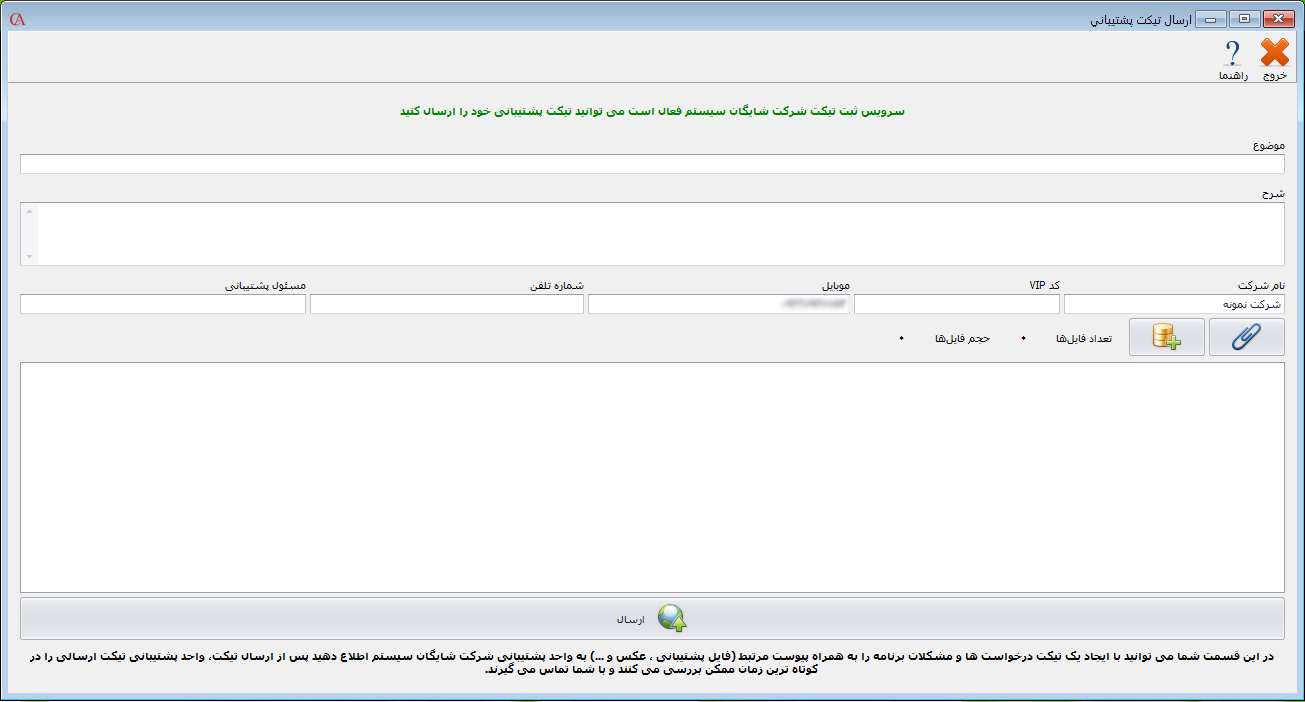 در قسمت بالای فرم وضعیت اتصال شما به سرویس ثبت تیکت شرکت شایگان سیستم نمایش داده میشود. چنانچه وضعیت اتصال به درستی برقرار باشد پیغام "سرویس ثبت تیکت شرکت شایگان سیستم فعال است می توانید تیکت پشتیبانی خود را ارسال کنید" نمایش داده میشود.
در قسمت بالای فرم وضعیت اتصال شما به سرویس ثبت تیکت شرکت شایگان سیستم نمایش داده میشود. چنانچه وضعیت اتصال به درستی برقرار باشد پیغام "سرویس ثبت تیکت شرکت شایگان سیستم فعال است می توانید تیکت پشتیبانی خود را ارسال کنید" نمایش داده میشود. نکته: در صورتی قفل شما در سرورهای شرکت شایگان سیستم تایید نشده باشد پیغام "قفل شما تایید نشده است" نمایش داده میشود که جهت بر طرف کردن آن با بخش پشتیبانی شرکت شایگان سیستم تماس حاصل فرمایید. همچنین در صورتی که شماره موبایل شما تایید نشده باشد پیغام "شماره موبایل شما تایید نشده است." نمایش داده میشود که جهت تایید آن باید به بخش پورتال مشتریان شرکت شایگان سیستم مراجعه فرمایید. برای ثبت تیکت پشتیبانی جدید در قسمت موضوع، موضوع تیکت را وارد کنید. در قسمت شرح، شرح تیکت را وارد کنید. در قسمت نام شرکت، نام شرکت شما نمایش داده میشود که در صورت نیاز میتوانید آن را ویرایش کنید. در صورتی که از خدمات پشتیبانی VIP شرکت شایگان سیستم استفاده میکنید، در قسمت کد VIP، کد دریافتی را وارد کنید. در قسمت شماره موبایل و شماره تلفن، اطلاعات تماس خود را وارد کنید. در صورتی که درباره تیکت ارسالی با یکی از کارشناسهای پشتیبانی شرکت شایگان سیستم مشورت نمودهاید، در قسمت مسئول پشتیبانی میتوانید نام کارشناس مربوطه را وارد کنید.
نکته: در صورتی قفل شما در سرورهای شرکت شایگان سیستم تایید نشده باشد پیغام "قفل شما تایید نشده است" نمایش داده میشود که جهت بر طرف کردن آن با بخش پشتیبانی شرکت شایگان سیستم تماس حاصل فرمایید. همچنین در صورتی که شماره موبایل شما تایید نشده باشد پیغام "شماره موبایل شما تایید نشده است." نمایش داده میشود که جهت تایید آن باید به بخش پورتال مشتریان شرکت شایگان سیستم مراجعه فرمایید. برای ثبت تیکت پشتیبانی جدید در قسمت موضوع، موضوع تیکت را وارد کنید. در قسمت شرح، شرح تیکت را وارد کنید. در قسمت نام شرکت، نام شرکت شما نمایش داده میشود که در صورت نیاز میتوانید آن را ویرایش کنید. در صورتی که از خدمات پشتیبانی VIP شرکت شایگان سیستم استفاده میکنید، در قسمت کد VIP، کد دریافتی را وارد کنید. در قسمت شماره موبایل و شماره تلفن، اطلاعات تماس خود را وارد کنید. در صورتی که درباره تیکت ارسالی با یکی از کارشناسهای پشتیبانی شرکت شایگان سیستم مشورت نمودهاید، در قسمت مسئول پشتیبانی میتوانید نام کارشناس مربوطه را وارد کنید.  در صورتی که میخواهید یک فایل را ضمیمه تیکت کنید، بر روی دکمه فایل ضمیمه
در صورتی که میخواهید یک فایل را ضمیمه تیکت کنید، بر روی دکمه فایل ضمیمه ![]() کلیک کنید. در پنجره باز شده فایل مورد نظر را انتخاب کنید.
کلیک کنید. در پنجره باز شده فایل مورد نظر را انتخاب کنید. 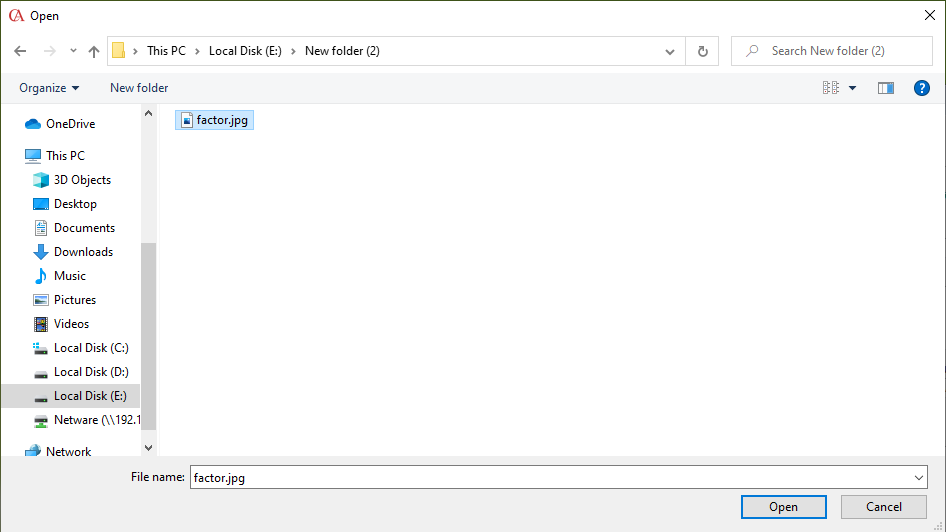 در صورتی که میخواهید فایل پشتیبانی مربوط به شرکت را ضمیمه تیکت کنید، بر روی دکمه دریافت فایل پشتیبانی
در صورتی که میخواهید فایل پشتیبانی مربوط به شرکت را ضمیمه تیکت کنید، بر روی دکمه دریافت فایل پشتیبانی ![]() کلیک کنید. در پنجره باز شده در لیست دوره میتوانید دوره مالی مورد نظر را انتخاب کنید سپس بر روی دکمه تایید کلیک کنید.
کلیک کنید. در پنجره باز شده در لیست دوره میتوانید دوره مالی مورد نظر را انتخاب کنید سپس بر روی دکمه تایید کلیک کنید. 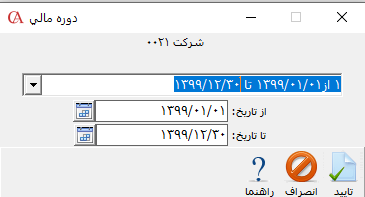 در صورتی که چندین دوره مالی داشته باشید و بخواهید تمام دورهها را ارسال نمایید در لیست کشویی انتخاب دوره گزینه تمام دورهها رو انتخاب نمایید.
در صورتی که چندین دوره مالی داشته باشید و بخواهید تمام دورهها را ارسال نمایید در لیست کشویی انتخاب دوره گزینه تمام دورهها رو انتخاب نمایید. 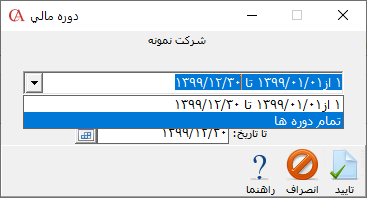 در جدول پیوستها، لیست پیوستهای تیکت نمایش داده میشود. در قسمت تعداد فایلها، تعداد فایلها و در قسمت حجم فایلها، حجم فایلهای ضمیمه شده به تیکت نمایش داده میشود.
در جدول پیوستها، لیست پیوستهای تیکت نمایش داده میشود. در قسمت تعداد فایلها، تعداد فایلها و در قسمت حجم فایلها، حجم فایلهای ضمیمه شده به تیکت نمایش داده میشود.  پس از درج اطلاعات بر روی دکمه ارسال کلیک کنید.
پس از درج اطلاعات بر روی دکمه ارسال کلیک کنید.  در صورتی که ارسال با موفقیت انجام شود یک شماره تیکت در اختیار شما قرار داده میشود که میتوانید از طریق آن تیکت ثبت شده خود را پیگیری نمایید.
در صورتی که ارسال با موفقیت انجام شود یک شماره تیکت در اختیار شما قرار داده میشود که میتوانید از طریق آن تیکت ثبت شده خود را پیگیری نمایید. 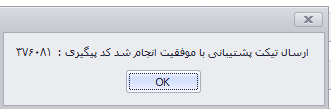 برای مشاهده تیکتهای ثبت شده از منو کمک > مشاهده تیکت پشتیبانی را انتخاب کنید. توجه داشته باشید که ابتدا باید در وبسایت شرکت شایگان سیستم در بخش پورتال مشتریان وارد محیط کاربری خود شوید.
برای مشاهده تیکتهای ثبت شده از منو کمک > مشاهده تیکت پشتیبانی را انتخاب کنید. توجه داشته باشید که ابتدا باید در وبسایت شرکت شایگان سیستم در بخش پورتال مشتریان وارد محیط کاربری خود شوید.